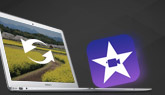iPhone アプリを購入する方法
iPhoneユーザーとしてアプリを購入したことがありますか?実はiPhoneのApp Storeにはたくさんの有料アプリが利用されます。無料アプリより、有料のほうが機能豊かで、広告無し、などと言った優れた処があります。このページでは、簡単にiPhoneアプリを購入する方法を紹介します。
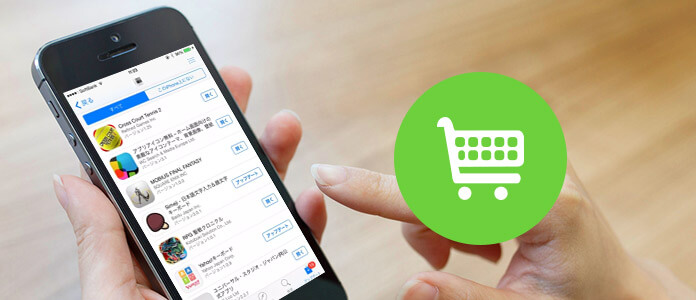
1.Apple IDの申請
App Storeから有料や無料ソフトをダウンロード・購入するにはApple IDがお必要です。既にApple IDを持っている方はこの部分を無視してください。Apple IDを申請するページでは、右上の「Apple IDを作成」をクリックすれば、自分の名やメール、パスワードを設定するページに入ります。
https://appleid.apple.com/#!&page=signin
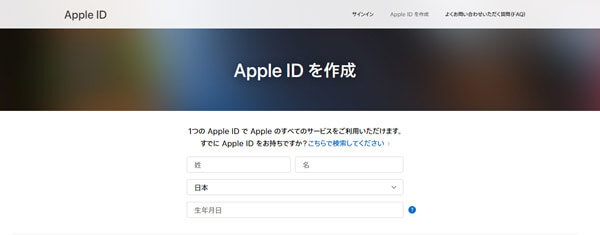
2.有料アプリを購入する方法
1.iPhoneアプリを購入するにはまず「App Store」をタップして、購入したアプリを選択してください。有料ソフトなら価格が表記されるはずです。その価格ボタンをクリックすれば、「購入」になります。
2.ここで、Apple IDのサインインがお必要です。先作成したApple IDを使用してサインインしてください。
3.サインインした後、お支払情報の入力がお必要です。初めてアプリを購入する方にとっては、支払方法の選択やカード番号等の情報がお必要です。終了後、アプリのダウンロードが始まります。
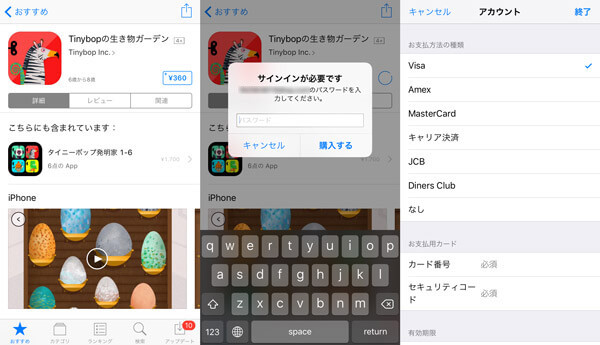
iTunesでアプリを購入する手順もこれと同じ、App Storeで好きなアプリを選択して、支払情報を入力して購入できます。購入したiPhone アプリはライブラリの「アプリ」で確認できます。
3.iPhone アプリの支払方法を変更する方法
初めてiPhoneアプリを購入する際に登録したクレジットカードなどを変更・削除する場合、下記の方法までご参考ください。
1.支払方法を変更するには、アカウント設定画面にアクセスする必要があります。ここでは、「設定」アプリを開いて、「iTunes StoreとApp Store」をタップしてください。
2.「iTunes StoreとApp Store」の項目では、自分のApple IDをタップして、「Apple IDを表示」を選択してください。タップ後、アカウント情報を見るにはサインインが必要です。
3.アカウントにサインインした後、「お支払情報」をタップしてください。「お支払情報」の設定画面では、支払方法の情報を変更したり、削除したりすることができます。それに、この画面で請求先となる住所と電話番号を編集することも可能です。情報の編集が終わったら、右上にある「終了」をタップすれば、設定を保存することができます。
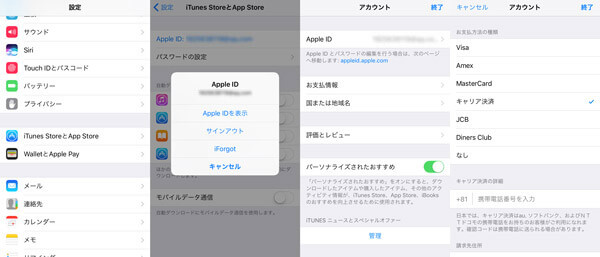
以上でiPhone アプリ購入の入門篇でした。また、iPhoneユーザーにとって欠けないと言えるぐらいの音楽アプリや写真編集アプリをインストールしたい方は人気iPhone 画像編集アプリ、動画 拡張子 変換、フリー音楽アプリまでご参考ください。